Analoge Spannungen verstärken mit dem LM358
05.03.2025
Elektronik | Funk | Software
Der Technik-Blog

Das MikroTIK LR8 ist ein günstiges Multi-Channel Outdoor LoRaWAN Gateway. Dieses Gateway erfüllt aktuelle LoRa Standards und ist daher vollständig mit The Things Network (TTN) bzw. dem Nachfolger The Things Stack (TTS) kompatibel. In diesem Artikel geht es um die Inbetriebnahme und Konfiguration mit dem öffentlichen LoRaWAN Netzwerk TTS.
The Things Stack EU Server
MikroTIK WAP8 Produktseite
MikroTIK LR8 LoRaWAN Gateway
LoRaWAN Gateway über WiFi betrieben (externer Blog)
Das MikroTIK LR8 verfügt über insgesamt 8 Frequenzen, die zeitgleich genutzt werden können. Teilweise können sogar mehrere Geräte einen Kanal zeitgleich benutzen, wenn unterschiedliche Spreading-Faktoren (SF) verwendet werden. Das Gateway kommt in einem wetterfesten Outdoor Gehäuse und kann neben LoRaWAN auch als WiFi Access Point genutzt werden. Die Energieversorgung kann entweder direkt über zwei verschiedene DC-Anschlüsse am Gerät selbst erfolgen oder über das Netzwerkkabel mittels passiven POE. Ein POE-Adapter sowie sämtliches Montagezubehör liegen im Lieferumfang bei. Als Antenne für LoRa kann entweder die eingebaute Antenne verwendet werden oder eine externe Antenne über SMA angeschlossen werden.
Bevor das Gateway erstmals mit Energie versorgt wird, muss dieses geöffnet werden und die Antennenkonfiguration geprüft bzw. angepasst werden. Wie bereits erwähnt kann entweder eine externe Antenne oder die interne Antenne verwendet werden. Am LoRa-Modul befindet sich ein UFL-Plug, der je nach gewünschtem Betrieb auf die interne oder externe Antenne angeschlossen wird. Achtung: Ein Betrieb ohne angeschlossene Antenne kann die Sendeeinheit dauerhaft beschädigen!
Nachdem die gewünschte Antenne angeschlossen wurde, kann das Gateway an mit Energie versorgt werden. Schließt man das Gateway über den Ethernet-Port an das Netzwerk an, bezieht das Gerät die IP-Adresse automatisch mittels DHCP (Werkseinstellung). Allerdings kann man über Ethernet vorerst nicht auf das Webinterface zugreifen, da eine Firewall-Regel im Gerät dies unterbindet. Es ist daher zwingend notwendig, sich über das WiFi-Netzwerk zu verbinden und von dort aus kann dann auf das Webinterface zugegriffen werden. Der Name vom WiFi-Netzwerk beginnt mit MikroTIK.... . Die IP-Adresse vom Gateway lautet 192.168.88.1. Der Username lautet: "admin". Ein Passwort wird nicht benötigt.
Wie bereits erwähnt, kann über den LAN-Port nicht auf das Webinterface zugegriffen werden. Um dies zu ändern, muss eine Firewall-Regel erstellt werden, die den Zugriff auf Port 80 über die Ethernet-Schnittstelle erlaubt. Im RouterOS WebFig findet man unter dem Dropdown-Menü "IP" den Punkt "Firewall". Ein Klick auf "New Rule" öffnet ein Fenster, wo die neue Firewall-Regel angelegt wird.
Folgende Punkte und Parameter müssen dabei angegeben werden:
Alle übrigen Punkte bleiben leer. Anschließend wird die Regel gespeichert und befindet sich in der Übersicht ganz unten. Die Firewall arbeitet mit Prioritäten, deshalb muss die neu erstellte Regel per Drag & Drop nach oben gezogen werden. Sollte beispielsweise vor dieser Regel eine andere Regel sein, die den Zugriff blockiert, wird die Regel unterhalb nicht mehr berücksichtigt. Daher muss die neu erstellte Regel wie im folgenden Screenshot markiert, möglichst weit nach oben gezogen werden:
Der Network Server kümmert sich um die Kommunikation zwischen Gateway und den LoRaWAN Netzwerk. Jedes LoRaWAN Netzwerk hat mindestens einen Server, der die Daten vom Gateway entgegennimmt. Die IP-Adresse oder Domain erhält man vom jeweiligen Netzbetreiber. Für TTN bzw. TTS gibt es möglicherweise bereits einen voreingestellten Server. Im RouterOS unter dem Menüpunkt "Lora-> Servers" kann der Netzwerkserver eingetragen werden:
Der europäische Server von The Things Stack (TTS) lautet: eu1.cloud.thethings.network Up/Down Port: 1700
Die Gateway-EUI, welche für die Registrierung im jeweiligen Netzwerk benötigt wird, kann entweder am Gerät selbst abgelesen werden und aus dem Webinterface kopiert werden. Es ist möglich, die EUI anzupassen, jedoch sollte das Gerät mit der vom Hersteller vergebenen EUI im Netzwerk registriert werden. Unter den Menüpunkt "LoRa" wird die Gateway EUI angezeigt. Dieser 64-Bit lange Schlüssel wird kopiert und im nächsten Schritt bei der Gateway-Registrierung im TTS eingefügt.
Soll das Gateway in das öffentliche LoRaWAN Netzwerk TTS integriert werden, so kann mit dieser Anleitung fortgesetzt werden. Wenn das Gateway mit einem anderen oder privaten LoRaWAN Netzwerk verbunden werden soll, kann die folgende Konfiguration eventuell abweichen.
Voraussetzung ist ein bestehender Account von TTN oder ein neu angelegter Account bei TTS. In der Console wird unter dem Menüpunkt "Gateway" mit "Add Gateway" ein neues Gateway angelegt. Anschließend öffnet sich ein Formular, wo folgende Parameter eingeben werden müssen:
Alle übrigen Einstellungen können wie von TTS vorgeschlagen, übernommen werden. Anschließend wird das Gateway mit einem Klick auf "Create Gateway" angelegt und kann ab sofort verwendet werden.
Bevor das LoRa Gateway aktiviert werden kann, muss der zuvor angelegte Network Server unter dem Menüpunkt "Device" ausgewählt werden. Hier kann auch der Antennengewinn sowie die Weiterleitung von fehlerhaften LoRa-Paketen deaktiviert werden. Nachdem auch der Hacken bei "Enabled" gesetzt ist und die Konfiguration abgespeichert wurde, verbindet sich das Gateway mit TTS und ist ab sofort betriebsbereit. Der folgende Screenshot zeigt das Device-Menü im RouterOS:
Wenige Sekunden nach der Aktivierung sollte das Gateway von The Things Stack als "Online" angezeigt werden:

Die Payload ist ein wichtiger Bestandteil von LoRaWAN & TTN. In diesem Artikel geht es um das Encodieren und Decodieren der Payload und um die Datentypen
Weiterlesen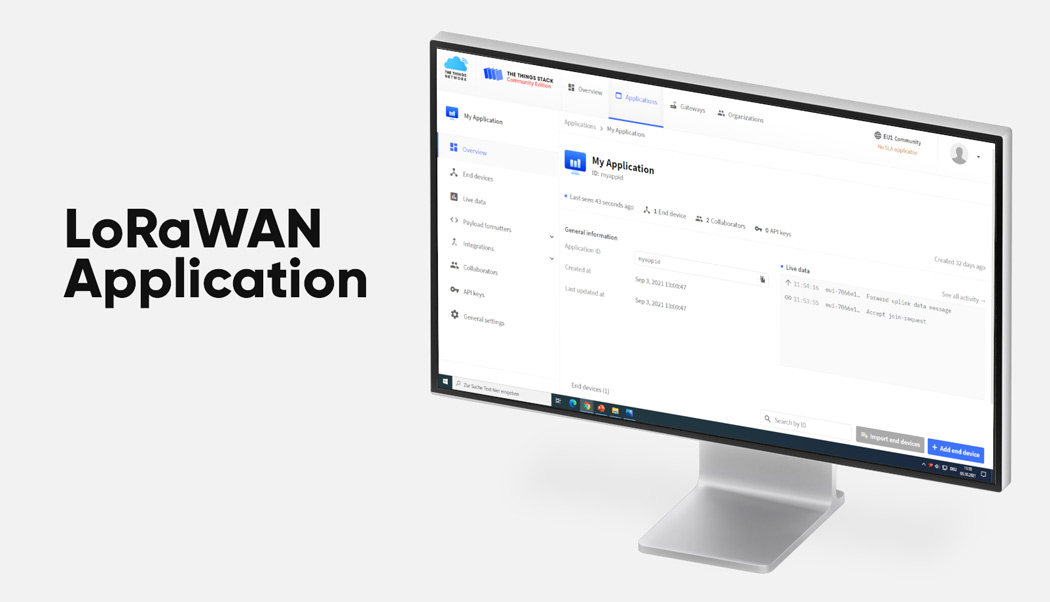
Die Application ist ein wichtiger Bestandteil im LoRaWAN Netzwerk von TTN und regelt primär den Datenaustausch zwischen den Nodes und den Endpunkten
WeiterlesenAEQ-WEB © 2015-2025 All Right Reserved